


对于Windows 10用户来说,设置锁屏密码是保障计算机安全的基础措施之一。锁屏密码不仅可以防止未经授权的访问,还能保护您的个人数据和敏感信息免遭泄露。然而,对于一些新用户或者刚接触Windows 10系统的人来说,找到设置锁屏密码的具体位置可能会有些困惑。本文将详细介绍如何在Windows 10系统中设置锁屏密码,帮助您提升电脑的安全性。
具体方法如下:
1、点击左下角的“开始”按钮,然后选择设置图标。
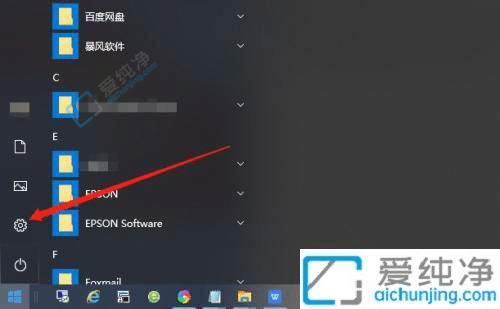
2、在Windows设置界面中,点击“账户”。
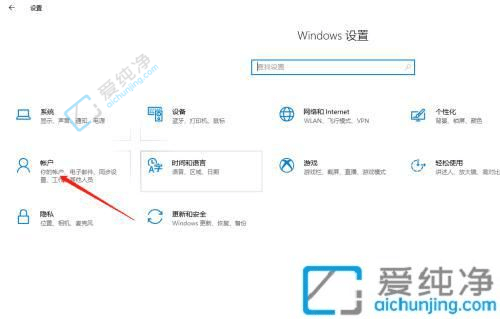
3、切换到“登录选项”选项卡。

4、找到“密码”,并点击“更改”。
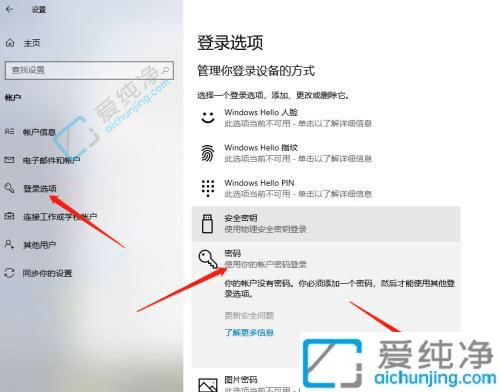
5、输入您想要设置的密码以及密码提示,然后点击“下一步”。
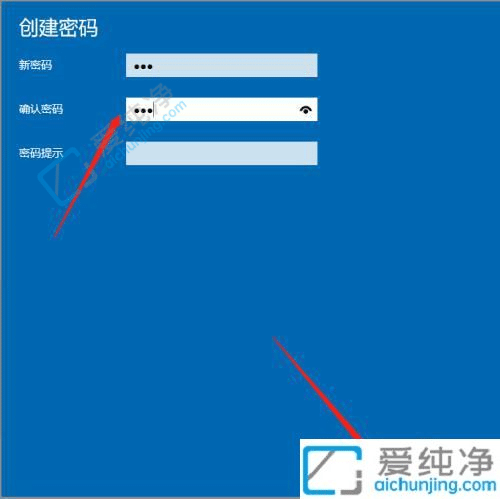
6、最后点击“完成”即可完成锁屏密码的设置。
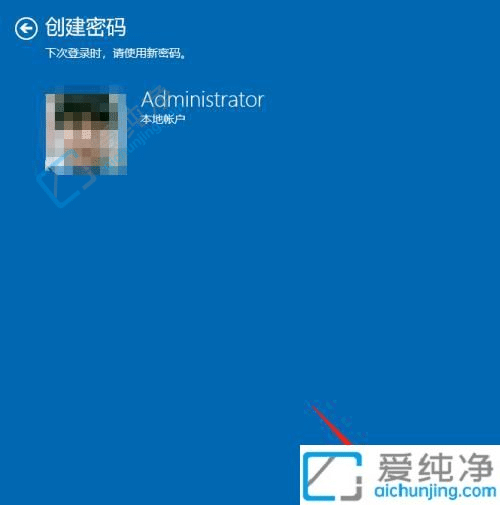
通过本文的详细指南,相信您已经掌握了在Windows 10系统中设置锁屏密码的步骤。设置锁屏密码是保护您的计算机和个人数据安全的重要手段之一。在日常使用中,建议定期更换密码,并选择复杂度较高的密码组合,以进一步增强安全性。
| 留言与评论(共有 条评论) |